Redémarrer Windows en mode sans échec peut vous permettre de régler de nombreux problèmes en lien avec des applications et services installés. Mais savez-vous comment redémarrer Windows 11 en mode sans échec ? Voici comment faire.

Votre ordinateur vous semble lent, il plante plus souvent que d’habitude ou il est associé à des problèmes d’affichage ? Ce genre de problème peut venir d’un logiciel ou d’un pilote que vous avez récemment installé sur votre ordinateur. Cependant, il est souvent difficile d’identifier rapidement la source du souci. C’est pourquoi redémarrer le PC en mode sans échec peut vous aider.
En effet, le mode sans échec permet d’accéder à un Windows 10 ou 11 en version minimaliste, dans laquelle de nombreux pilotes et logiciels ne sont pas lancés par défaut. Cela permet, bien souvent, d’accéder le diagnostic d’un problème rencontré. C’est pourquoi Microsoft recommande l’utilisation de ce mode en cas de difficulté.
Trois méthodes pour redémarrer en mode sans échec
En fonction du problème contré, vous pouvez utiliser l’une de ses trois méthodes pour redémarrer Windows 10 ou Windows 11 en mode sans échec.
Le mode sans échec via les paramètres
Si vous avez accès à Windows comme d’habitude, vous pouvez passer par Paramètres > Système > Récupération puis cliquer sur « Redémarrer maintenant » dans « Démarrage avancé ». On note qu’il n’est pas évident d’associer cette fonctionnalité au mode sans échec. Et pourtant, c’est bien le point de départ de la démarche. En choisissant cette option, votre ordinateur va redémarrer et afficher un menu dans lequel vous devez choisir Dépannage > Options avancées > Paramètres de démarrage > Redémarrer. Vous pouvez ensuite choisir le mode sans échec en appuyant sur F4, ou le mode sans échec avec prise en charge du réseau via F5.
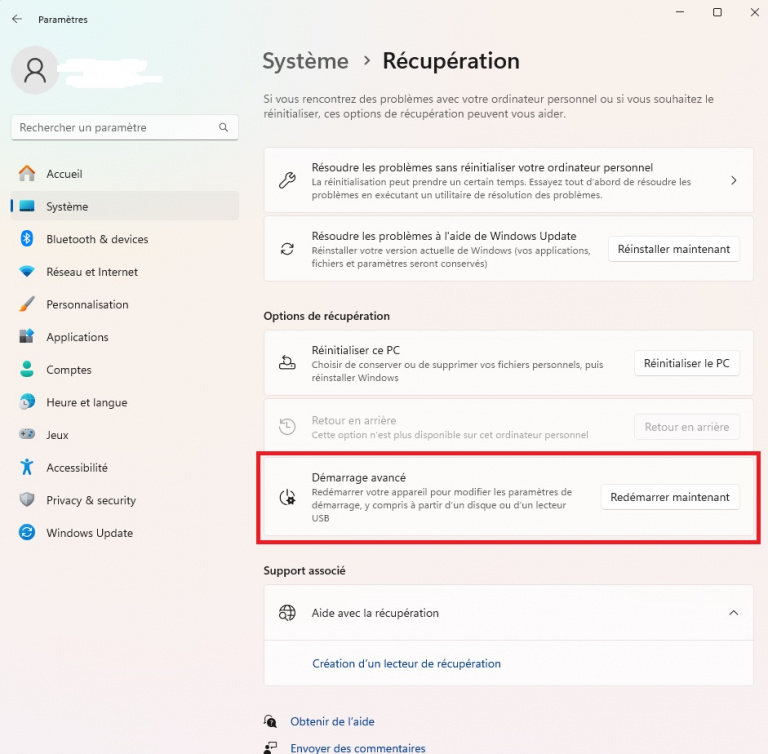
Le mode sans échec via l’écran de connexion de Windows
Cette solution est utile si Windows 11 plante trop pour que vous puissiez accéder aux paramètres. Depuis l’écran de connexion de Windows, maintenez la touche MAJ enfoncée en même temps que vous cliquez sur le bouton Marche/Arrêt présent dans le coin inférieur droit de l’écran pour faire apparaître un menu. Choisissez « Redémarrer » pour arriver à un nouveau menu dans lequel vous devez choisir Dépannage > Options avancées > Paramètres de démarrage > Redémarrer. Vous accédez alors à la possibilité de démarrer en mode sans échec.
Le mode sans échec en allumant l’ordinateur
Lorsque l’accès à Windows est compromis, vous pouvez lancer le mode sans échec en allumant votre PC tout en gardant la touche F8 enfoncée. Il est important d’appuyer sur la touche avant l’apparition du logo Windows pour que votre demande soit prise en compte. Un menu apparaît alors, dans lequel il faut choisir la deuxième proposition, « Résolution des problèmes ». Cela vous donne accès au mode sans échec via le même cheminement que les deux options ci-dessous.
Il faut noter que le simple accès au mode sans échec de Windows 10/11 ne suffit pas à régler les problèmes : il vous faut ensuite mener l’enquête pour déterminer ce qui fait planter le PC. Mais cet environnement minimaliste peut vous aider à éliminer un problème matériel, en cherchant le ou les logiciels qui peuvent être en cause.